ZARiP
FK Meteorolog
-
- Katılım
- 5 May 2020
-
- Mesajlar
- 8,765
-
- Çözümler
- 1
-
- Tepkime puanı
- 21,667
-
- Puan
- 113
DirectX, Microsoft’un özellikle oyunlarda görüntü ve ses performansını ve uyumunu artırmak için geliştirdiği bir arayüz. Bu arayüzün güncel kalması ise yüksek oyun ve video performansı açısından oldukça önemli. Bu içeriğimizde Windows 10’da DirectX güncellemesini nasıl yapabileceğinizi açıklayacağız.
Bilgisayarınızda oyun oynarken beklediğinizden düşük bir görüntü performansı elde ediyorsanız ya da görüntü hataları alıyorsanız, DirectX sürümünüzü kontrol etmeniz gerekebilir. Güncel olmayan DirectX sürümü, bu tür sorunlara yol açar.
Microsoft’un daha iyi bir oyun ve multimedya deneyimi için geliştirdiği DirectX, donanım ile uygulama arasındaki uyumu en üst seviyeye taşır. Böylece alabileceğiniz maksimum performansı almanızı sağlar. Eğer oyun oynarken aldığınız görüntü performansından memnun değilseniz, aşağıdaki adımları takip ederek Windows 10 için DirectX sürümünüzün güncelleme işlemini yapabilirsiniz.
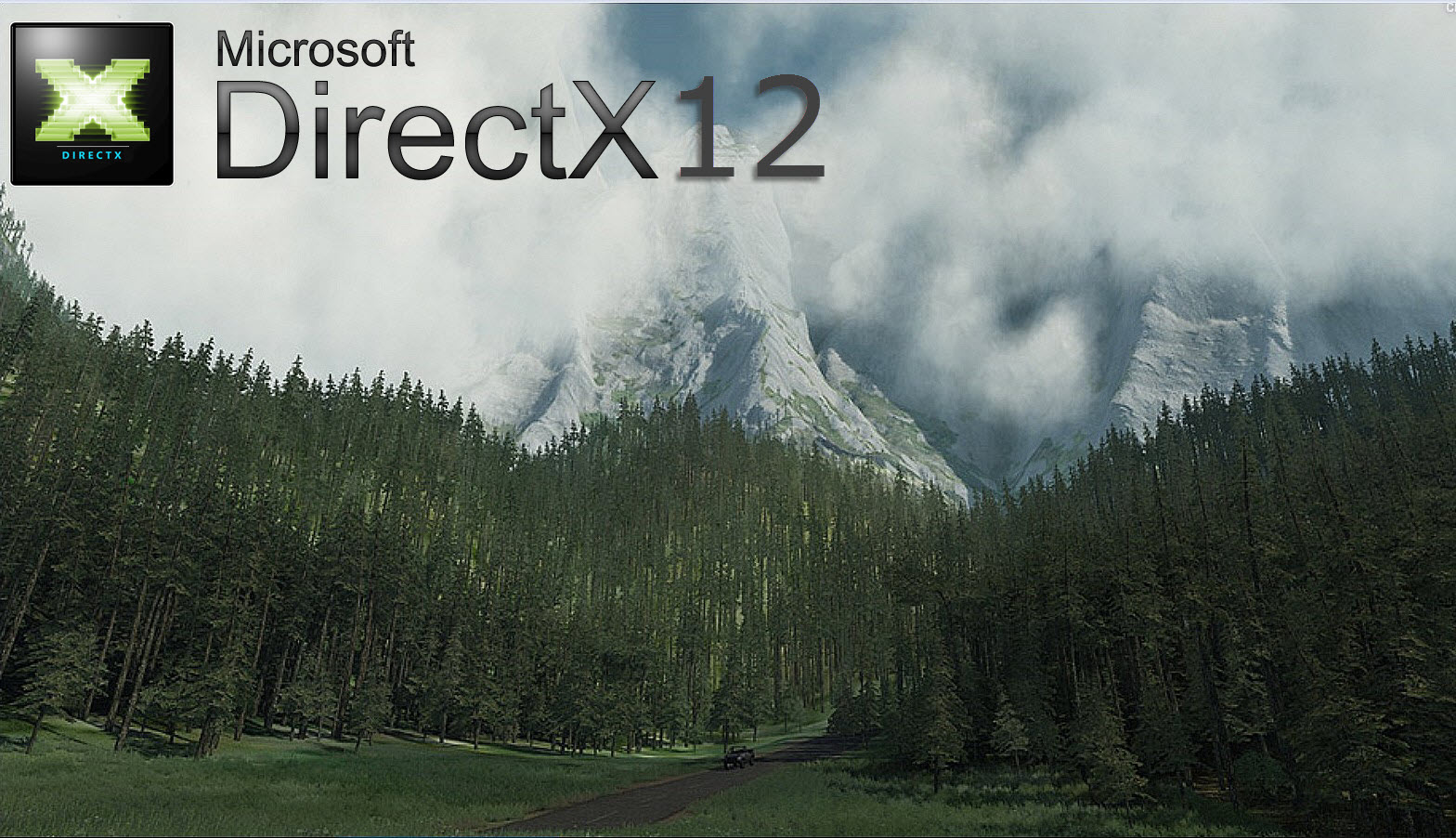
DirectX güncelleme nasıl yapılır?
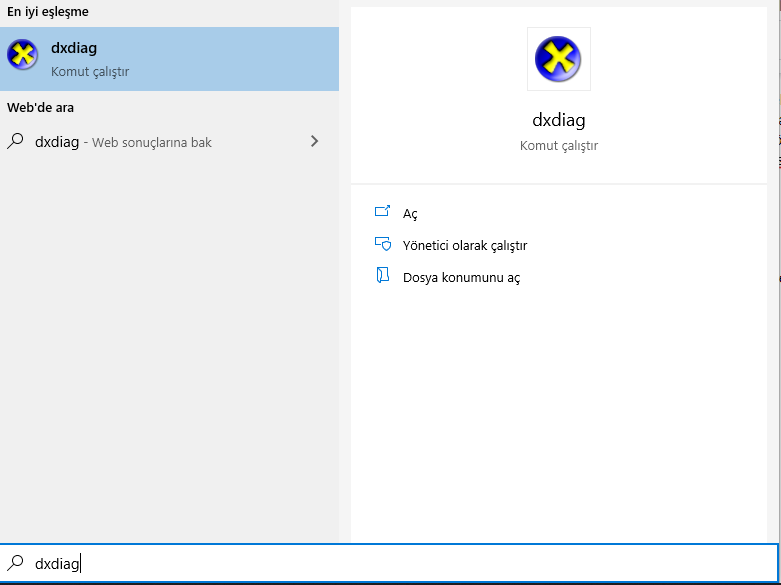
DirectX sürümünün güncel olup olmadığını kontrol ederek gerekli işlemleri yapabilmek için öncelikle DirectX Tanı Aracı sayfasını ziyaret etmeniz gerekiyor. Bu adımı takip ederek DirectX Tanı Aracı’nı bulabilirsiniz.
2. Karşınıza çıkan arama sonucuna tıklayarak ‘DirectX Tanı Aracı’ ekranını açın.

Açılan ekranda en altta yer alan ‘DirectX Sürümü’ kısmına göz atarak sürümün güncel olup olmadığına bakabilirsiniz. Eğer güncel DirectX sürümünden daha alt bir sürümü kullanıyorsanız güncelleme işlemi yapmanız gerekecek.
4. Windows Update ekranına giderek güncelleştirmelerinizi denetleyin.
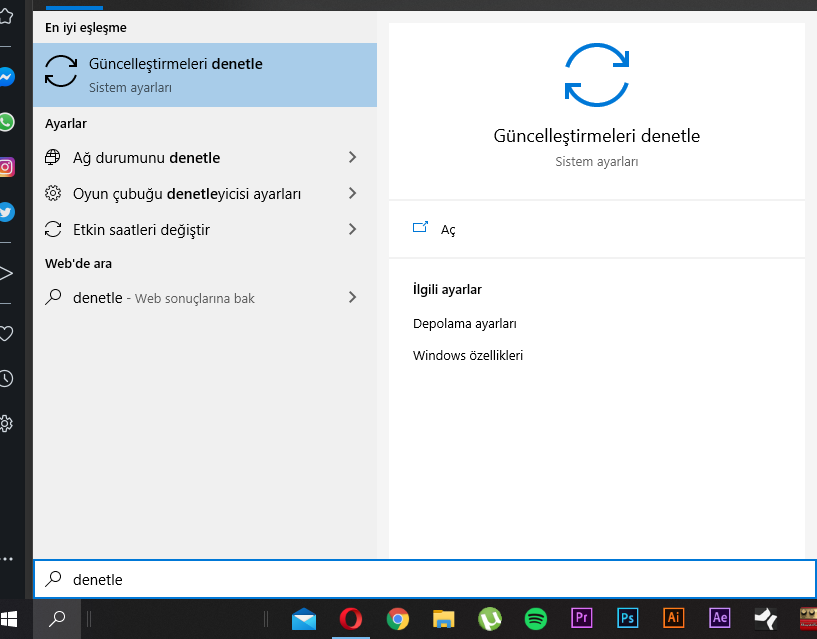
Sahip olduğunuz sürüm güncel değilse, yine klavyenizdeki Windows tuşuna basarak ya da başlat menüsüne tıklayarak arama çubuğuna ‘denetle’ yazın ve ‘Güncelleştirmeleri denetle’ seçeneğine tıklayın. Bu ekran yardımı ile DirectX de dahil olmak üzere tüm güncelleştirmelerinizi gerçekleştirebileceksiniz.
5. Adımları takip ederek güncelleştirmelerinizi yapın.

Açılan ekranda Windows 10 güncelleştirmeleri için verilen adımları takip edin. Bu adımlar sayesinde tüm Windows 10 güncelleştirmeleri ile birlikte DirectX sürümünüz de güncellenecek. DirectX’in daha eski sürümlerinde Microsoft’un sitesini ziyaret edip tek başına sunulan paketleri indirerek, yalnızca DirectX için güncelleme yapmak mümkündü. Ancak artık güncelleme işlemi için yalnızca Windows Update üzerinden işlem gerçekleştirilebiliyor. Tek başına DirectX için bir güncelleme işlemi mümkün değil.
Eğer Windows güncelleştirmelerinizi düzenli olarak yapıyorsanız, DirectX’inizin de güncel olduğundan emin olabilirsiniz. Ancak eğer Windows 10’da otomatik güncelleştirmeleri kapattıysanız DirectX’iniz de güncellenmemiş demektir.
Windows güncelleştirmelerinin, sistem iyileştirmeleri ve güvenlik geliştirmeleri sebebiyle düzenli olarak yapılması gerekiyor. Eğer güncelleştirmelerinizi sık sık erteliyorsanız, bilgisayarınızdan daha iyi performans alabilmek ve DirectX gibi oyun ve multimedya performansınızı iyileştirecek arayüzlerden faydalanabilmek için bu alışkanlığınızı değiştirmenizi ve güncellemelerinizi düzenli olarak yapmanızı öneririz.
DirectX’in güncel olması neden önemli?
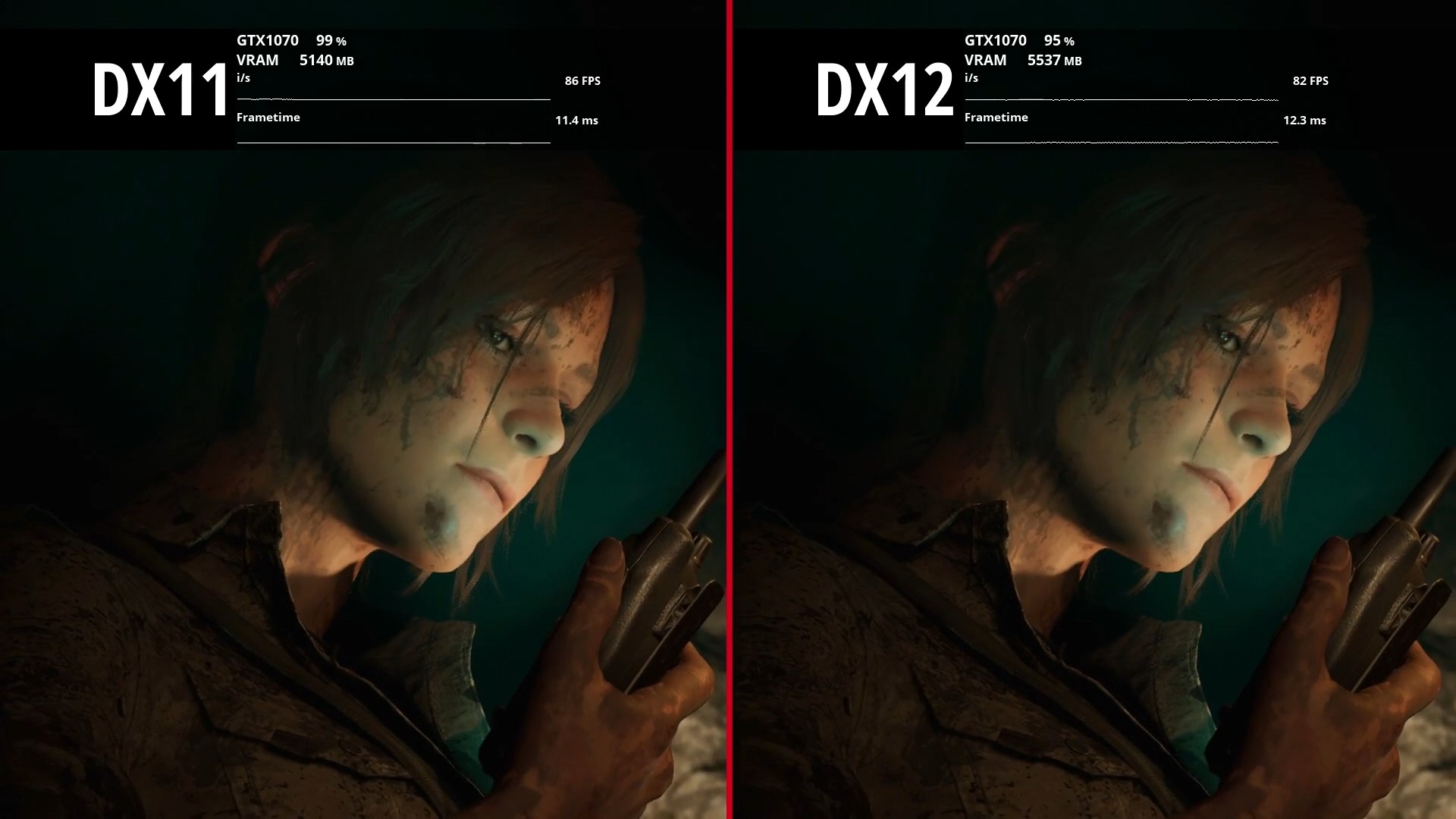
DirectX, özellikle oyunların doğrudan video ve ses donanımınız ile uyumlu bir şekilde çalışarak yüksek performans vermesini sağlar. DirectX güncel olmadığında ise tam uyumlu yüksek performans elde edemezsiniz. Bu da özellikle görüntüde size sunulan detaylardan tam olarak faydalanamamanız anlamına gelir.
Oynayacağınız oyunun görüntü kalitesinden maksimum seviyede faydalanmak, sunulan detayların tamamına hakim olmak isterseniz, mutlaka DirectX sürümünüzü kontrol etmeniz ve güncellemeniz gerekir.
Bilgisayarınızda oyun oynarken beklediğinizden düşük bir görüntü performansı elde ediyorsanız ya da görüntü hataları alıyorsanız, DirectX sürümünüzü kontrol etmeniz gerekebilir. Güncel olmayan DirectX sürümü, bu tür sorunlara yol açar.
Microsoft’un daha iyi bir oyun ve multimedya deneyimi için geliştirdiği DirectX, donanım ile uygulama arasındaki uyumu en üst seviyeye taşır. Böylece alabileceğiniz maksimum performansı almanızı sağlar. Eğer oyun oynarken aldığınız görüntü performansından memnun değilseniz, aşağıdaki adımları takip ederek Windows 10 için DirectX sürümünüzün güncelleme işlemini yapabilirsiniz.
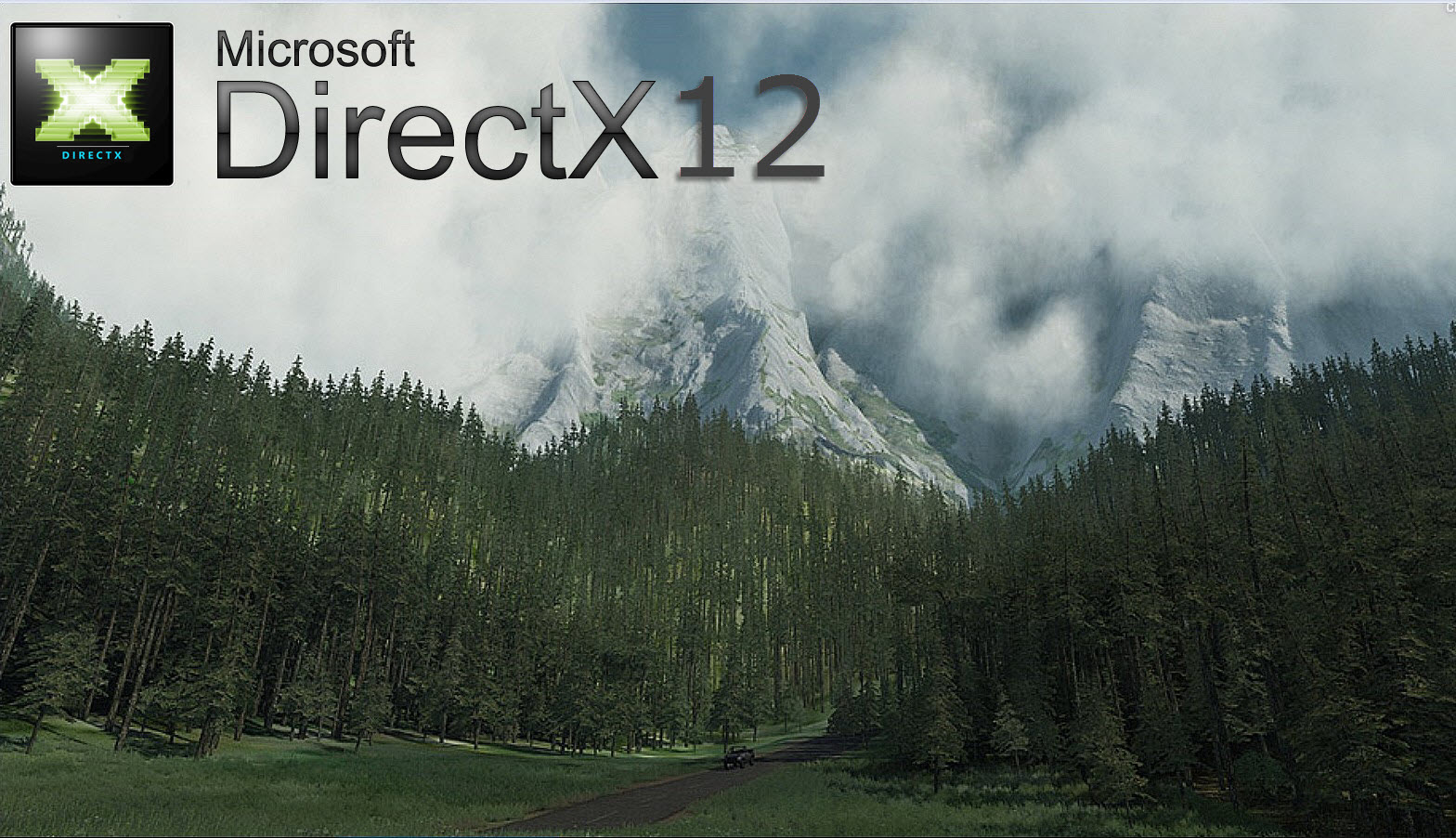
DirectX güncelleme nasıl yapılır?
- Adım #1: Klavyenizeki Windows tuşuna basın ve arama çubuğuna ‘dxdiag’ yazın.
- Adım #2: Karşınıza çıkan arama sonucuna tıklayarak ‘DirectX Tanı Aracı’ ekranını açın.
- Adım #3: DirectX Sürümü kısmından güncel DirectX sürümünüzü kontrol edin.
- Adım #4: Windows Update ekranına giderek güncelleştirmelerinizi denetleyin.
- Adım #5: Yönlendirmeleri takip ederek güncelleştirmelerinizi yapın.
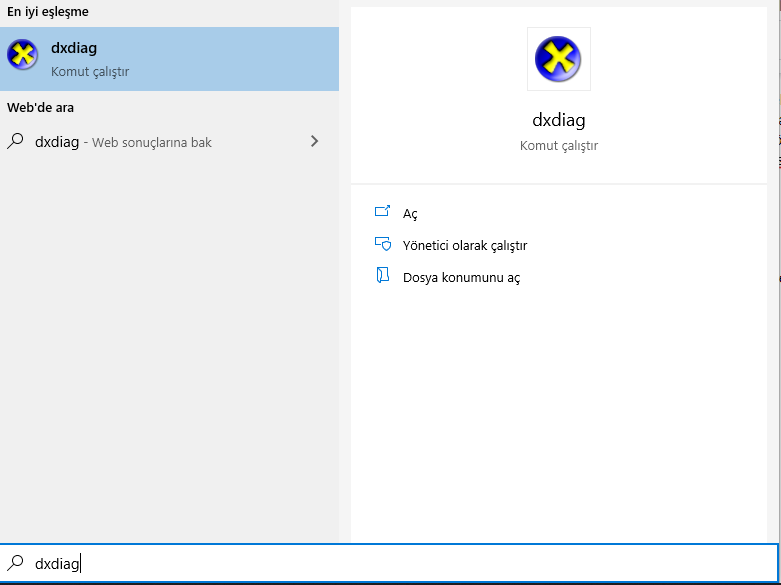
DirectX sürümünün güncel olup olmadığını kontrol ederek gerekli işlemleri yapabilmek için öncelikle DirectX Tanı Aracı sayfasını ziyaret etmeniz gerekiyor. Bu adımı takip ederek DirectX Tanı Aracı’nı bulabilirsiniz.
2. Karşınıza çıkan arama sonucuna tıklayarak ‘DirectX Tanı Aracı’ ekranını açın.

Açılan ekranda en altta yer alan ‘DirectX Sürümü’ kısmına göz atarak sürümün güncel olup olmadığına bakabilirsiniz. Eğer güncel DirectX sürümünden daha alt bir sürümü kullanıyorsanız güncelleme işlemi yapmanız gerekecek.
4. Windows Update ekranına giderek güncelleştirmelerinizi denetleyin.
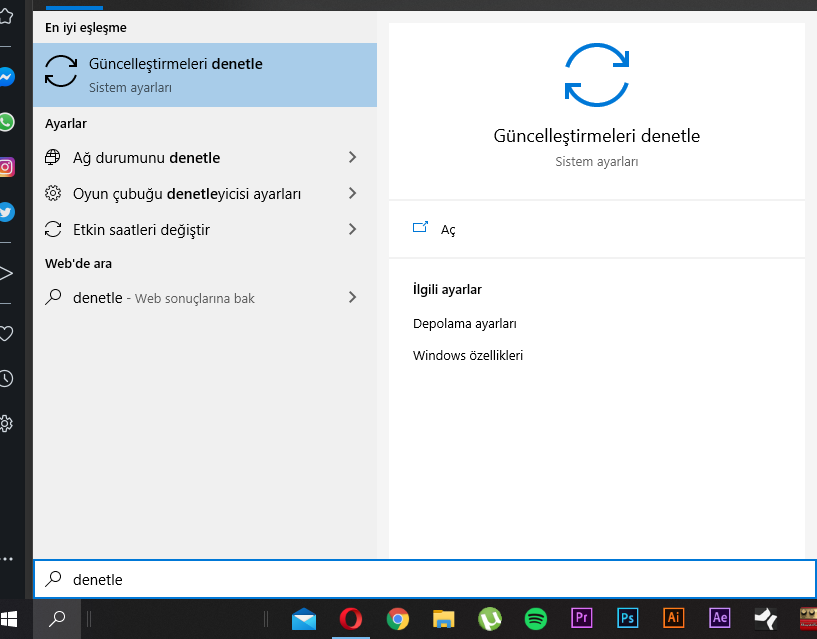
Sahip olduğunuz sürüm güncel değilse, yine klavyenizdeki Windows tuşuna basarak ya da başlat menüsüne tıklayarak arama çubuğuna ‘denetle’ yazın ve ‘Güncelleştirmeleri denetle’ seçeneğine tıklayın. Bu ekran yardımı ile DirectX de dahil olmak üzere tüm güncelleştirmelerinizi gerçekleştirebileceksiniz.
5. Adımları takip ederek güncelleştirmelerinizi yapın.

Açılan ekranda Windows 10 güncelleştirmeleri için verilen adımları takip edin. Bu adımlar sayesinde tüm Windows 10 güncelleştirmeleri ile birlikte DirectX sürümünüz de güncellenecek. DirectX’in daha eski sürümlerinde Microsoft’un sitesini ziyaret edip tek başına sunulan paketleri indirerek, yalnızca DirectX için güncelleme yapmak mümkündü. Ancak artık güncelleme işlemi için yalnızca Windows Update üzerinden işlem gerçekleştirilebiliyor. Tek başına DirectX için bir güncelleme işlemi mümkün değil.
Eğer Windows güncelleştirmelerinizi düzenli olarak yapıyorsanız, DirectX’inizin de güncel olduğundan emin olabilirsiniz. Ancak eğer Windows 10’da otomatik güncelleştirmeleri kapattıysanız DirectX’iniz de güncellenmemiş demektir.
Windows güncelleştirmelerinin, sistem iyileştirmeleri ve güvenlik geliştirmeleri sebebiyle düzenli olarak yapılması gerekiyor. Eğer güncelleştirmelerinizi sık sık erteliyorsanız, bilgisayarınızdan daha iyi performans alabilmek ve DirectX gibi oyun ve multimedya performansınızı iyileştirecek arayüzlerden faydalanabilmek için bu alışkanlığınızı değiştirmenizi ve güncellemelerinizi düzenli olarak yapmanızı öneririz.
DirectX’in güncel olması neden önemli?
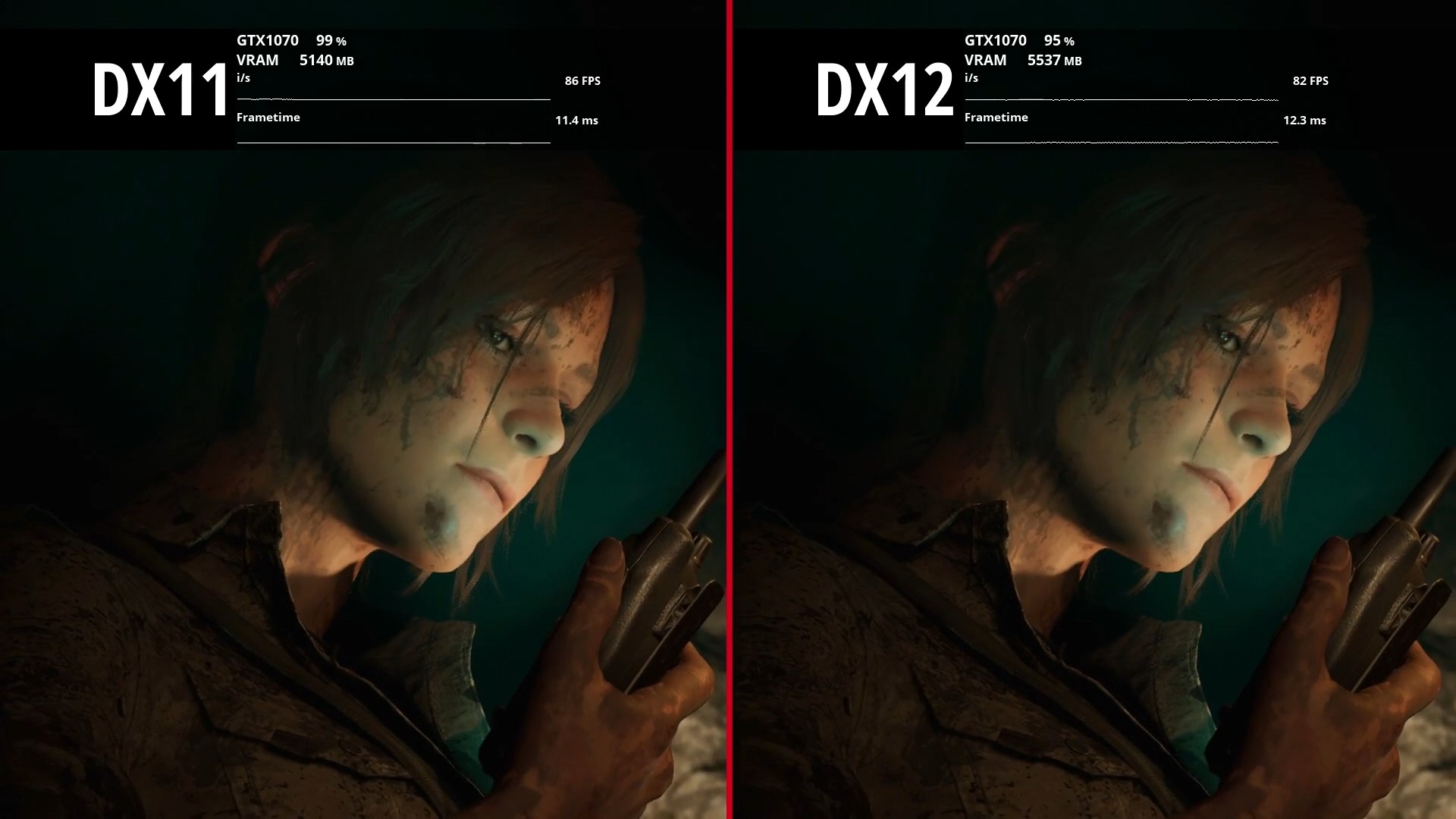
DirectX, özellikle oyunların doğrudan video ve ses donanımınız ile uyumlu bir şekilde çalışarak yüksek performans vermesini sağlar. DirectX güncel olmadığında ise tam uyumlu yüksek performans elde edemezsiniz. Bu da özellikle görüntüde size sunulan detaylardan tam olarak faydalanamamanız anlamına gelir.
Oynayacağınız oyunun görüntü kalitesinden maksimum seviyede faydalanmak, sunulan detayların tamamına hakim olmak isterseniz, mutlaka DirectX sürümünüzü kontrol etmeniz ve güncellemeniz gerekir.
